Le Appliance SERIE-S offrono la possibilità di limitare o bloccare in determinati orari gli aggiornamenti dei sistemi operativi che spesso causano una saturazione di banda.
Come funziona?
Grazie a delle regole di ACL basate su spazio temprale, gli aggiornamenti vengono bloccati a livello gateway nella fascia oraria specificata, in modo centralizzato, senza dover agire sui singoli clients e server.
Come posso farlo?
Di seguito la procedura per la creazione di una regola che impedisce il download degli aggiornamenti durante l’orario lavorativo.
Selezionare dal menù “Firewall” -> “Regole”, spostarsi sul TAB “PROXY ACL”.
- Cliccare su Nuova regola e selezionare “Dominio è” dall’input di selezione sotto il campo azione.
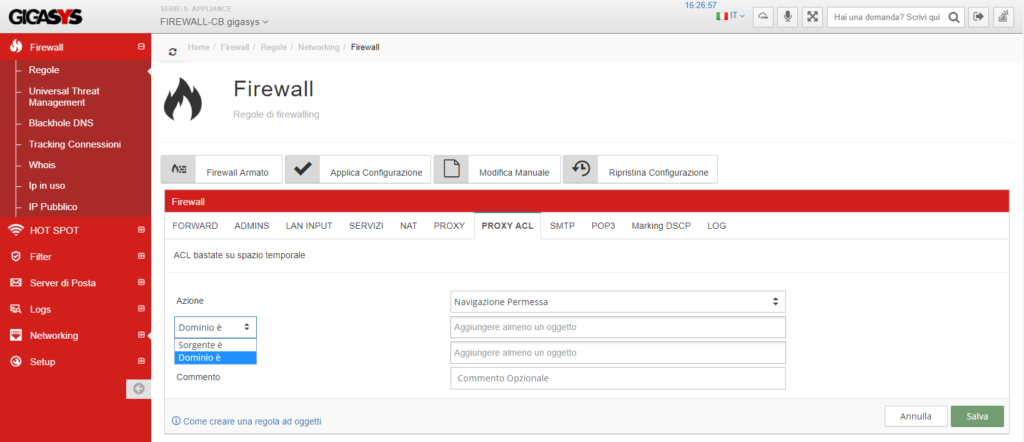
- Selezionare l’input “Aggiungere almeno un’oggetto” relativo a “Dominio è” e cliccare su “Aggiungi nuovo oggetto” (ultima opzione dell’input di selezione).
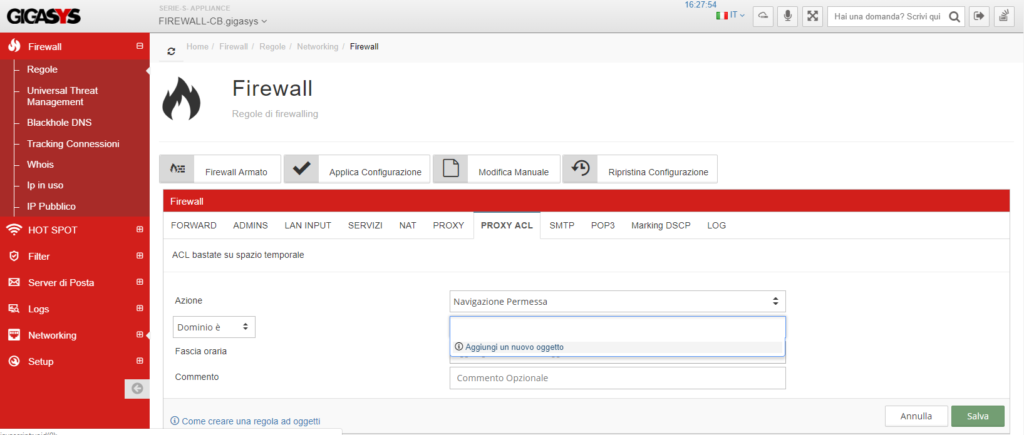
- Inserire un’etichetta per il nuovo oggetto ed inserire la lista di domini da bloccare, cliccare su Salva
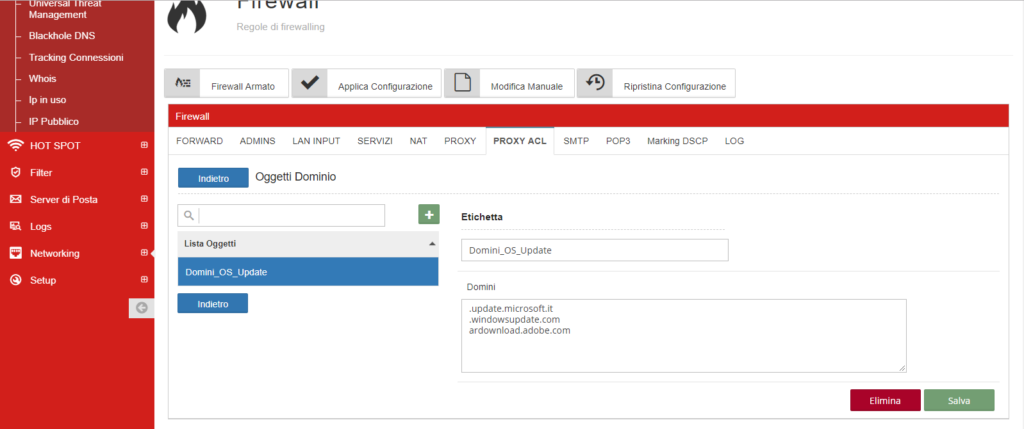
- Selezionare l’input “Aggiungere almeno un’oggetto” relativo a “Fascia oraria” e cliccare su “Aggiungi nuovo oggetto” (ultima opzione dell’input di selezione).
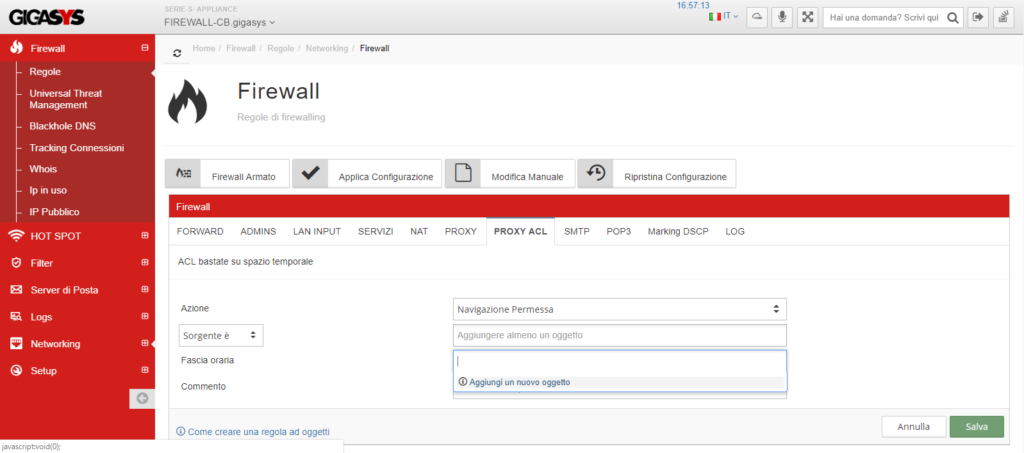
- Inserire un’etichetta per il nuovo oggetto ed inserire la fascia oraria desiderata, cliccare su Salva.
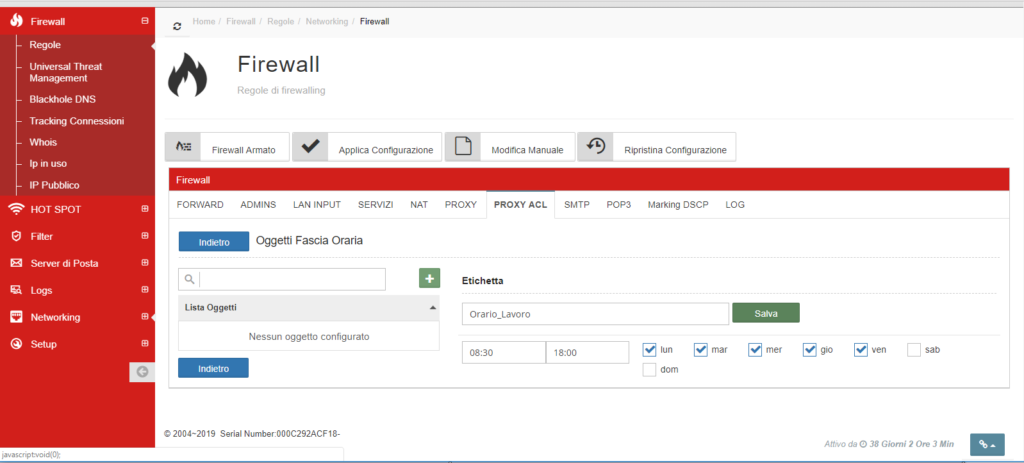
- Selezionare l’azione Navigazione negata ed inserire nei rispettivi input di selezione gli oggetti di tipo “Fascia Oraria” e “Dominio” precedentemente creati, cliccare su Salva per salvare ed applicare la regola.
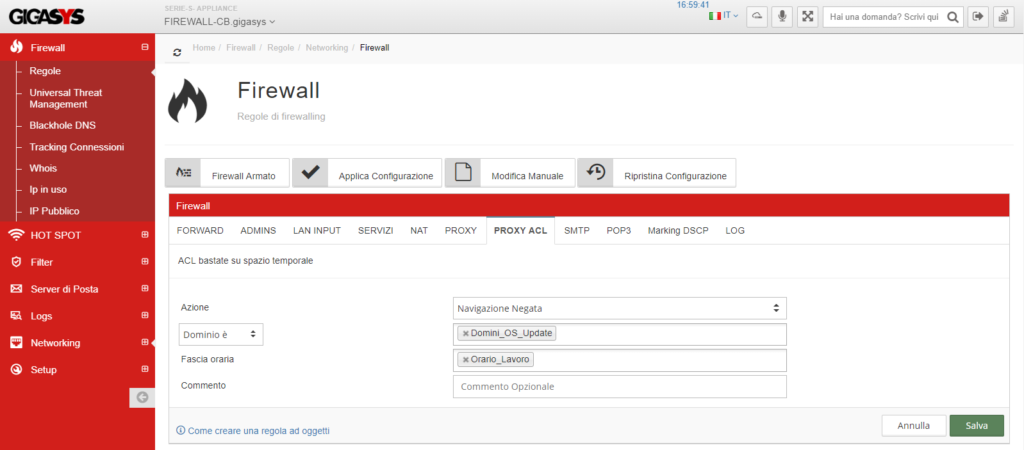
Il risultato finale sarà una regola così descritta:
Navigazione Negata se il Dominio è Domini_OS_Update, Fascia oraria Orario_Lavoro
La regola sarà subito applicata.